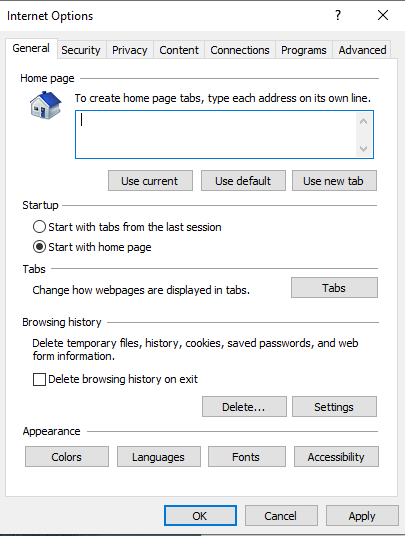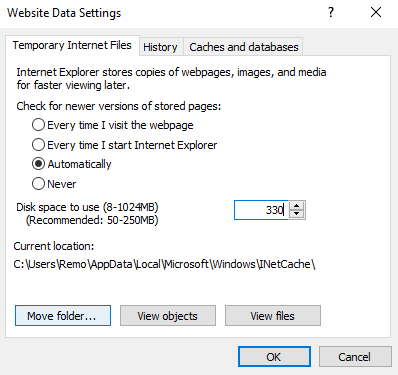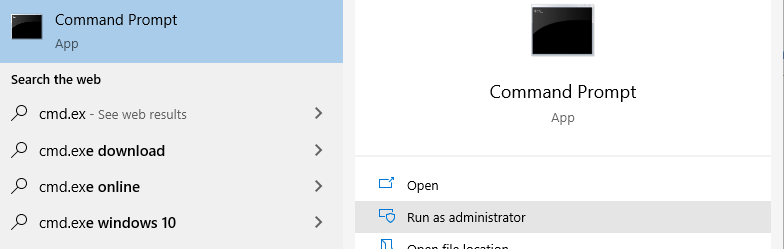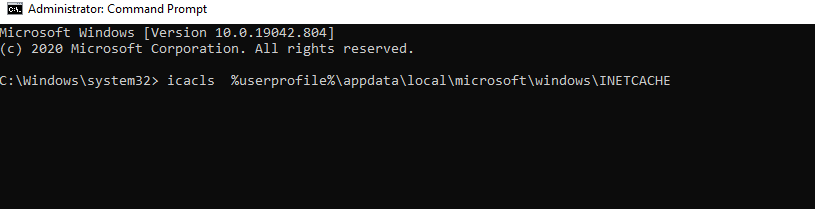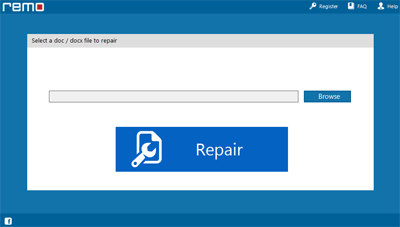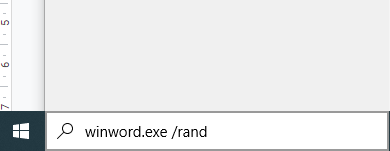Microsoft Word è l'elaboratore di testi più comunemente utilizzato in tutto il mondo. È altamente affidabile e facile da usare. Tuttavia, in alcune situazioni, indipendentemente da quanto sia affidabile, potresti comunque riscontrare errori comuni. Ad esempio "Impossibile creare il file di lavoro in Word, controllare la variabile di ambiente temporanea". Sebbene sia un errore comune, infastidisce gli utenti non consentendo l'accesso al file di parole. Se questo è l'errore che stai riscontrando, segui l'articolo per sapere come correggere l'errore "Impossibile creare il file di lavoro di Word" in Windows 10. Prima di correggere, facci capire quali sono le ragioni di questo errore.
Quali sono le Cause dell'Errore ‘Word Impossibile Creare il File di Lavoro’?
Generalmente è causato da incompatibilità nella versione di MS Office. Ad esempio, se in precedenza hai installato Office a 64 bit, successivamente lo hai disinstallato e reinstallato la versione a 32 bit su Windows a 64 bit (viceversa), incontrerai questo problema
Inoltre, questo errore non è specifico di Word; può anche verificarsi su altri file di Office come PowerPoint, Excel, Outlook. Di seguito sono riportati gli errori che vengono visualizzati nei seguenti file di Office.
Word: Word non è riuscito a creare il file di lavoro. Controlla la variabile di ambiente temp.
Powerpoint: Accesso negato. Contatta l'amministratore.
Excel: Questo file non può essere visualizzato in anteprima.
Outlook: Outlook non è riuscito a creare un file di lavoro. Controlla la variabile di ambiente temp.
L'altro motivo di questo errore può essere se Internet Explorer Temporary Internet Files sono memorizzati nella posizione sbagliata. In alcune situazioni, le applicazioni MS Office utilizzano Internet Explorer per creare file temporanei. Pertanto, se la directory dei file temporanei Internet è assegnata a una cartella in cui l'utente non dispone dell'autorizzazione per creare o salvare nuovi file temporanei, si verificherà questo errore.
Nella sezione seguente troverai una spiegazione dettagliata di come correggere l'errore.
Nota: Un file temporaneo è un file che viene generato per archiviare temporaneamente le informazioni al fine di liberare memoria per altre attività o per fungere da backup per la perdita di dati durante l'esecuzione di determinate funzioni.
Come Riparare Word Impossibile Creare il File di Lavoro?
Segui i metodi seguenti per correggere facilmente l'errore "Impossibile creare il file di lavoro in Word".
- Cambia la posizione del file temporaneo
- Crea cartelle temporanee di parole
- Controlla i permessi della cartella INETCACHE
- Modifica i valori del registro
- La migliore soluzione per correggere l'errore del file di Word
- Configura Microsoft Word
Modificare la posizione del file temporaneo
L'errore "Impossibile creare il file di lavoro in Word" può essere dovuto a una posizione errata dei file temporanei. È necessario modificare la posizione dei file temporanei Internet per risolvere questo problema. A tale scopo, attenersi alla procedura seguente.
- Apri il Internet explorer> Tools > Internet options.
- In Internet, l'opzione click su General Settings OK.
- Ora puoi vedere un menu a comparsa di file Internet temporanei, impostazioni della cronologia e fare clic su Move folder.
- Seleziona la seguente posizione.
Drive:\Users\(user name)\App data\local\Microsoft\Windows\Temporary internet file. - Infine, fai clic su Oke quindi riavvia il computer.
Sarai in grado di correggere l'errore se non vai alla sezione successiva dell'articolo.
Crea cartelle temporanee di Word
Un altro metodo per risolvere l'errore "controllare la parola della variabile di ambiente temporanea" consiste nell'utilizzare il CMD o il prompt dei comandi per creare la cartella temporanea. Se non sei in grado di aprire i documenti di Word, segui semplicemente questi passaggi di seguito.
- Per iniziare, premere il Win keye poi digita exe e fare doppio clic sul prompt dei comandi e Run as Administrator.
- Digita il seguente comando nel prompt dei comandi e premi invio
Cd /d %USERPROFILE%\Appdata\Local\Microsoft\Windows\INETCACHE
Md content.word
Questo è tutto ciò che devi fare, se questo non risolve il problema, passa alla sezione successiva dell'articolo.
Controlla i permessi della cartella INETCACHE
L'errore della variabile "La parola non ha potuto creare un file di lavoro, Controlla l'ambiente Temp" può anche essere causato se l'autorizzazione è limitata a INetCache. Ricontrolla le autorizzazioni e prendi possesso di una cartella seguendo i passaggi seguenti –
- Per iniziare, premere il Win keye poi digita exe e fare doppio clic sul prompt dei comandi e Run as Administrator.
- Digitare icacls %Userprofile%\Appdata\Local\Microsoft\Windows\INETCACHE.
- Verificare che il permesso mostrato nel outputè il seguente:
NT AUTHORITY\SYSTEM:(I)(OI)(CI)(F)
BUILTIN\Administrators:(I)(OI)(CI)(F)
Computer_name\user_name:(I)(OI)(CI)(F).
- Se l'output del prompt dei comandi corrisponde al risultato sopra menzionato, significa che l'errore è stato corretto. Se non corrisponde, è necessario modificare manualmente i valori di registro. Puoi trovare le istruzioni per questo nella sezione seguente.
Modificare i valori di registro per risolvere Word non può creare l'errore file di lavoro
Spesso l'unico modo per risolvere un problema o personalizzare Windows in base alle proprie esigenze è modificare il registro. Tuttavia, anche una singola voce errata o sbagliata causerà il crash di Windows. Di conseguenza, chiunque tenti di modificare prima il registro dovrebbe eseguire un backup dei dati. Se non hai creato alcun backup, esiste la possibilità di perdita di dati. In tal caso puoi usare Remo Recupera recuperare i dati in qualsiasi scenario di perdita di dati; Segui i passaggi seguenti per correggere Word non può creare l'errore del file di lavoro.
- Stampa Win keye digita Regedit e colpisci Enter.
- Individua e fai clic sulla seguente sottochiave del Registro di sistema:
HKEY_CURRENT_USER> software> Microsoft> Windows > CurrentVersion> Explorer> User Shell Folder.
- Ora fai doppio clic sulla voce di registro Cache e nella casella Dati valore, digita il seguente comando: %Userprofile%\Appdata\Local\Microsoft\Windows\Temporary internet files.
- E infine, fai clic su
Nota: Modificare i valori del registro è sempre rischioso; potrebbe persino danneggiare il tuo documento di Word. Se non sei un esperto, si consiglia di evitare questo metodo. Inoltre, durante la correzione di questo errore, se hai danneggiato il tuo documento Word, puoi utilizzare lo strumento di riparazione file di Word professionale di Remo per correggere l'errore. Che si tratti di controllare la variabile di ambiente temp o Word non è stato in grado di creare l'errore del file di lavoro, Remo strumento di riparazione di Word viene creato per correggere qualsiasi errore complesso sui file di Word. Dal momento che lo strumento è stato sviluppato con il più snella interfaccia utente, Remo può facilmente risolvere qualsiasi problemi con file MS Word in pochi semplici clic. Scarica e prova subito lo strumento gratuitamente.
Ripara il documento word con Remo Repair Word
- Scarica e installa Remo Word Repair tool.
- Avvia lo strumento e fai clic su Browseper selezionare il documento di Word corrotto o danneggiato.
- E fai clic sul pulsante Ripara.
- Visualizza l'anteprima del file Word riparato e salva il documento nella posizione desiderata
Configura ancora una volta Microsoft Word
Questa soluzione registrerà nuovamente e personalizzerà i file di parole che devono essere corretti.
- Stampa Win key e digita exe /rand e colpisci
- Questo richiederà del tempo per correggere l'errore su Word.
Nota: Quando MS Word si blocca ripetutamente e mostra un messaggio di errore che non risponde nella parte superiore del menu, leggi di più su come correggere l'errore Word non risponde.
Conclusione.
Spero che i metodi sopra menzionati ti abbiano aiutato riparazione Word impossibile creare il file di lavoro. Tuttavia, se il metodo manuale fallisce, hai un'altra scelta da considerare.
Sì, puoi correggere qualsiasi errore relativo a Word utilizzando uno strumento di riparazione file pro-Word come Remo. Lo strumento professionale di riparazione file di Word di Remo può riparare qualsiasi documento word corrotto e danneggiato o documento word inaccessibile dopo l'aggiornamento di Windows.